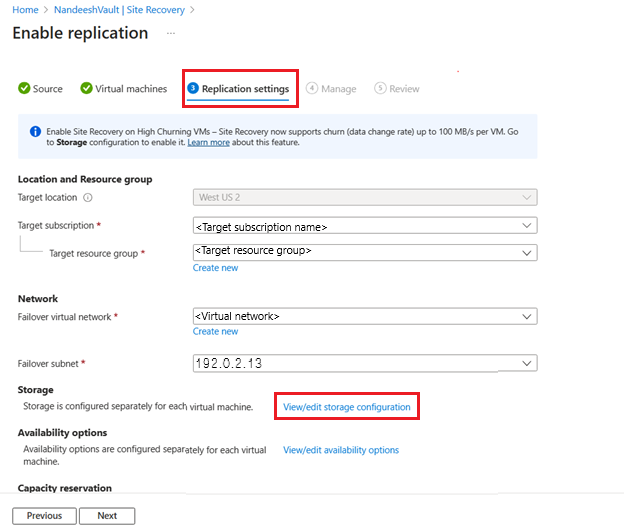Herstel na noodgevallen van Virtuele Azure-machines - Ondersteuning voor hoog verloop
Azure Site Recovery ondersteunt verloop (gegevenswijzigingssnelheid) tot 100 MB/s per virtuele machine. U kunt uw virtuele Azure-machines beveiligen met een hoog verloopworkload (zoals databases) met behulp van de optie Hoog verloop in Azure Site Recovery, die ondersteuning biedt voor verloop van maximaal 100 MB/s per virtuele machine. Mogelijk kunt u betere prestaties van Recovery Point Objective bereiken voor uw workloads met een hoog verloop. Met de standaardoptie Normaal verloop kunt u het verloop slechts 54 MB/s per virtuele machine ondersteunen.
Beperkingen
- Alleen beschikbaar voor herstel na noodgevallen van virtuele Azure-machines.
- SKU's voor virtuele machines met RAM-geheugen van minimaal 32 GB worden aanbevolen.
- Bronschijven moeten Beheerde schijven zijn.
Notitie
Deze functie is beschikbaar in alle regio's waar Azure Site Recovery wordt ondersteund en Premium Blob Storage-accounts beschikbaar zijn. Wanneer u hoog verloop gebruikt met andere regio's buiten de ondersteunde regio's, kan replicatie en/of opnieuw beveiligen mislukken.
Limieten voor gegevenswijziging
- Deze limieten zijn gebaseerd op onze tests en hebben geen betrekking op alle mogelijke I/O-combinaties van toepassingen.
- De werkelijke resultaten kunnen variëren op basis van de I/O-combinatie van uw app.
- Er zijn twee limieten om rekening mee te houden:
- gegevens per schijf, verloop
- gegevensverloop per virtuele machine.
- Limiet per gegevensverloop van virtuele machines - 100 MB/s.
De volgende tabel bevat een overzicht van site recovery-limieten:
| Type replicaschijf | Gemiddelde I/O-grootte | Gemiddeld verloop ondersteund |
|---|---|---|
| Standaard | 8 kB | 2 MB/s |
| Standaard | 16 kB | 4 MB/s |
| Standaard | 24 kB | 6 MB/s |
| Standaard | 32 kB en hoger | 8 MB/s |
| Premium SSD met schijfgrootte 128 GiB of meer | 8 kB | 10 MB/s |
| Premium SSD met schijfgrootte 128 GiB of meer | 16 kB | 20 MB/s |
| Premium SSD met schijfgrootte 128 GiB of meer | 24 kB en hoger | 30 MB/s |
| Premium SSD met schijfgrootte 512 GiB of meer | 8 kB | 10 MB/s |
| Premium SSD met schijfgrootte 512 GiB of meer | 16 kB | 20 MB/s |
| Premium SSD met schijfgrootte 512 GiB of meer | 24 kB en hoger | 30 MB/s |
| Premium SSD met schijfgrootte 1TiB of meer | 8 kB | 20 MB/s |
| Premium SSD met schijfgrootte 1TiB of meer | 16 kB | 35 MB/s |
| Premium SSD met schijfgrootte 1TiB of meer | 24 kB en hoger | 50 MB/s |
Ondersteuning voor hoog verloop inschakelen
Vanuit Recovery Service Vault
Selecteer de virtuele bronmachines waarop u replicatie wilt inschakelen. Volg de stappen hier om replicatie in te schakelen.
Selecteer onder Opslag van replicatie-instellingen> de optie Opslagconfiguratie weergeven/bewerken. De pagina Doelinstellingen aanpassen wordt geopend.
Onder Verloop voor de VIRTUELE machine zijn er twee opties:
Normaal verloop (dit is de standaardoptie): u kunt maximaal 54 MB/s per virtuele machine krijgen. Selecteer Normaal verloop om alleen Standard-opslagaccounts te gebruiken voor CacheOpslag. In de vervolgkeuzelijst Voor cacheopslag worden daarom alleen Standard-opslagaccounts weergegeven.
Hoog verloop : u kunt maximaal 100 MB/s per virtuele machine krijgen. Selecteer Hoog verloop om premium blok-blobopslagaccounts alleen te gebruiken voor Cache Storage. Daarom worden alleen Premium Blok-blobopslagaccounts weergegeven in de vervolgkeuzelijst voor cacheopslag.
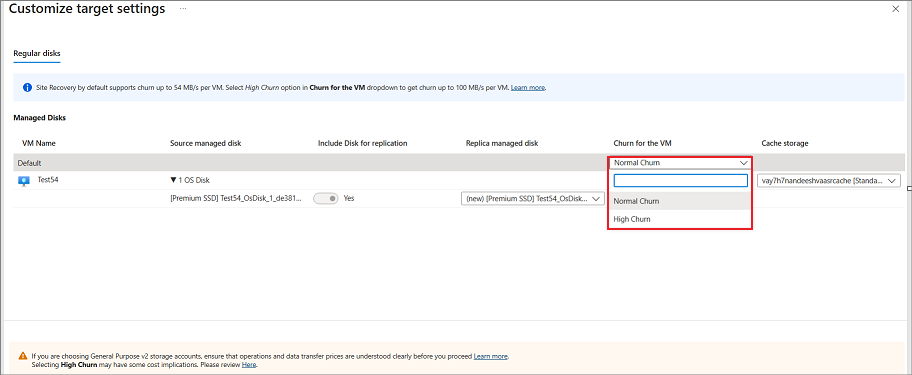
Selecteer Hoog verloop in de vervolgkeuzelijst.
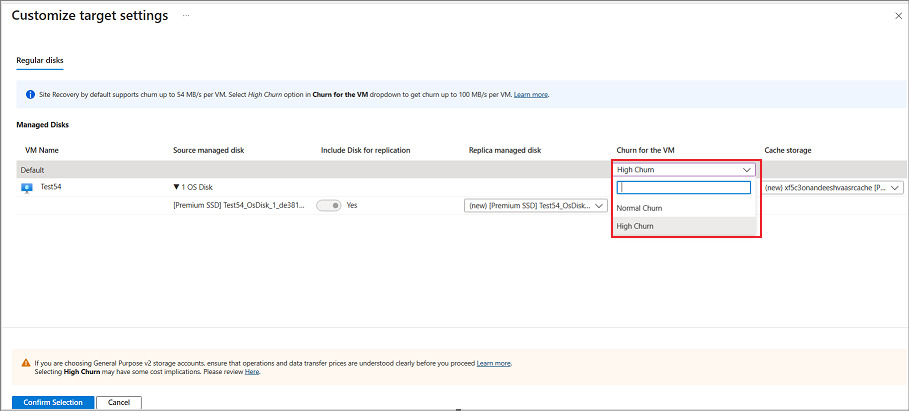
Als u meerdere virtuele bronmachines selecteert om Site Recovery te configureren en hoog verloop voor al deze virtuele machines wilt inschakelen, selecteert u Hoog verloop op het hoogste niveau.
Nadat u Hoog verloop voor de virtuele machine hebt geselecteerd, ziet u premium blok-blobopties alleen beschikbaar voor het cacheopslagaccount. Selecteer het cacheopslagaccount en selecteer vervolgens Selectie bevestigen.
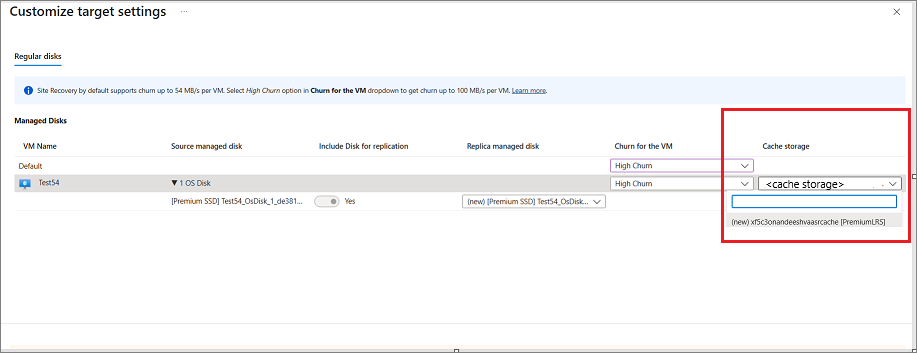
Configureer andere instellingen en schakel de replicatie in.
Vanuit het scherm van de virtuele Azure-machine
Ga in de portal naar Virtuele machines en selecteer de virtuele machine.
Selecteer herstel na noodgevallen in het linkerdeelvenster onder Bewerkingen.
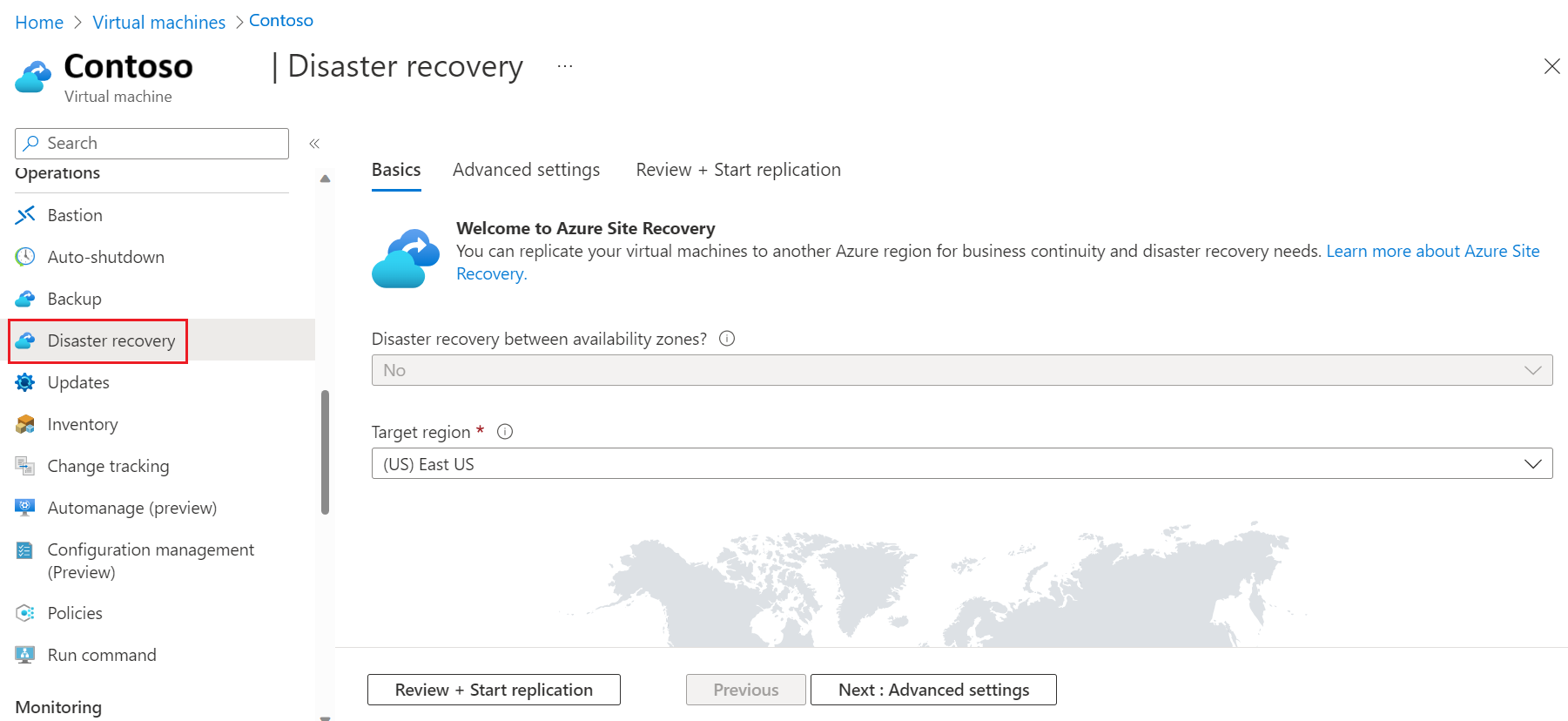
Selecteer onder Basisbeginselen de regio Doel en selecteer vervolgens Volgende: Geavanceerde instellingen.
Selecteer onder Geavanceerde instellingen het abonnement, de VM-resourcegroep, het virtuele netwerk, de beschikbaarheid en de nabijheidsplaatsingsgroep, indien nodig.
Selecteer onder Geavanceerde instellingen>Opslaginstellingen [+] Details weergeven.
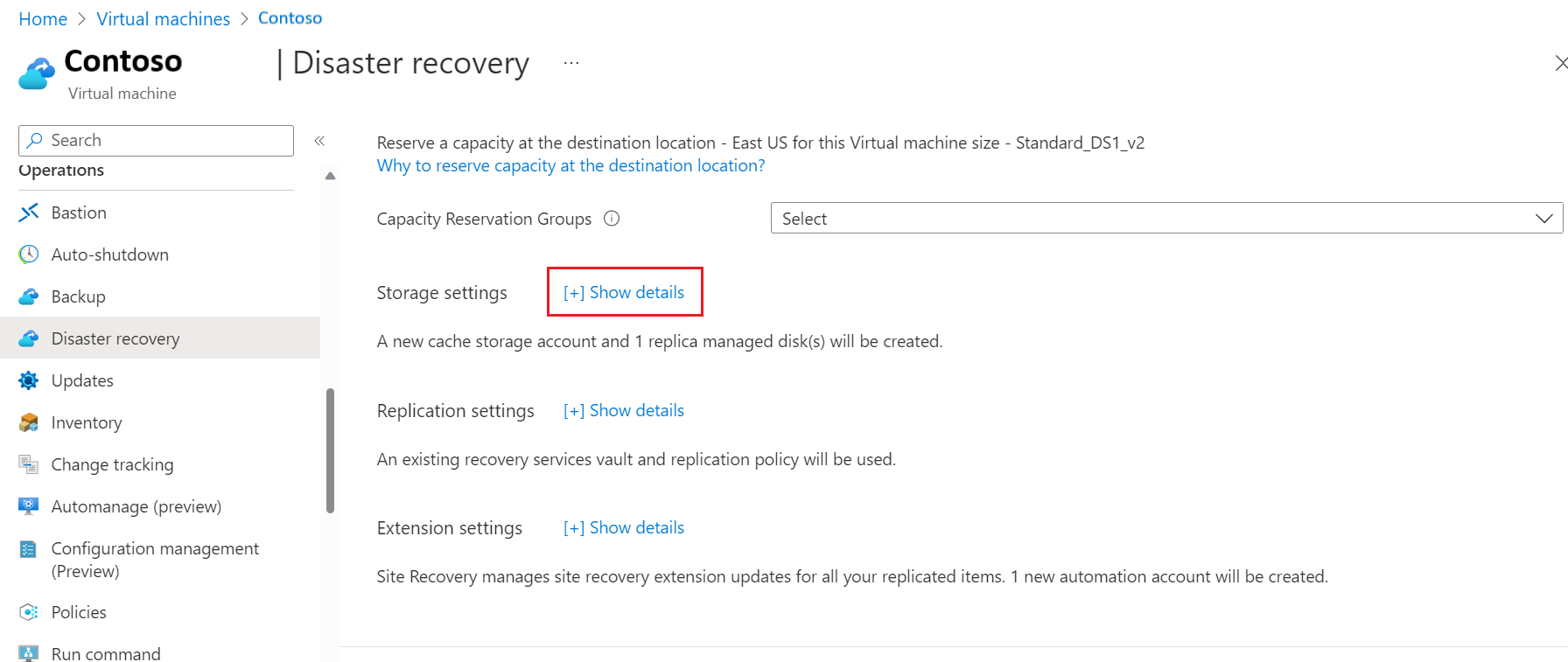
Selecteer hoog verloop onder Opslaginstellingen>voor de VIRTUELE machine. U kunt premium blok-blob-type opslagaccounts alleen gebruiken voor cacheopslag.
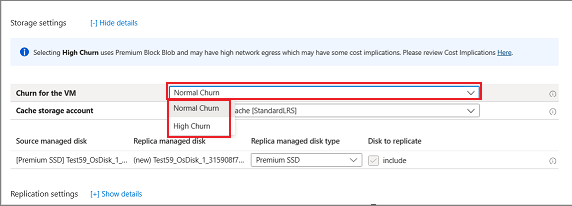
Selecteer Volgende: Replicatie beoordelen en starten.
Notitie
- U kunt alleen hoog verloop inschakelen wanneer u replicatie inschakelt tijdens het configureren van Azure Site Recovery op een virtuele machine.
- Als u ondersteuning voor hoog verloop wilt inschakelen voor virtuele machines die al door Azure Site Recovery zijn beveiligd, schakelt u replicatie voor deze virtuele machines uit en selecteert u Hoog verloop terwijl u replicatie opnieuw inschakelt. Schakel op dezelfde manier replicatie uit en schakel deze opnieuw in om terug te schakelen naar normaal verloop.
Gevolgen voor kosten
- Hoog verloop maakt gebruik van Premium Blok-blobopslagaccounts , wat hogere kosten kan hebben in vergelijking met normaal verloop dat gebruikmaakt van Standard-opslagaccounts . Ga voor meer informatie naar het overzicht van prijzen.
- Voor virtuele machines met een hoog verloop kunnen meer gegevenswijzigingen worden gerepliceerd naar het doel voor hoog verloop in vergelijking met normaal verloop. Dit kan leiden tot meer netwerkkosten.
Volgende stappen
Herstel na noodgevallen instellen voor virtuele Azure-machines.